A corrupção da estrutura crítica do código de parada do Windows é um problema irritante que o impede de usar o computador normalmente. Esta postagem mostrará várias maneiras de corrigir esse problema. Se você for incomodado por outros códigos de parada do Windows, também pode verificar as Soluções MiniTool por uma ajuda.
Você acha que tudo ficará bem após a atualização para o Windows 10? Na verdade não! Às vezes, você ainda pode encontrar o erro Tela azul da morte, e esse erro de parada do Windows sempre vem com um código ou mensagem de erro.
Por exemplo, quando você deseja iniciar seu computador, você só descobre que ele inicializa em uma tela azul dizendo:
Seu PC teve um problema e precisa ser reiniciado. Estamos apenas coletando algumas informações de erro e, em seguida, reiniciaremos para você.
Se quiser saber mais, você pode pesquisar on-line mais tarde por este erro:
CORRUPÇÃO_ESTRUTURA_CRITICA
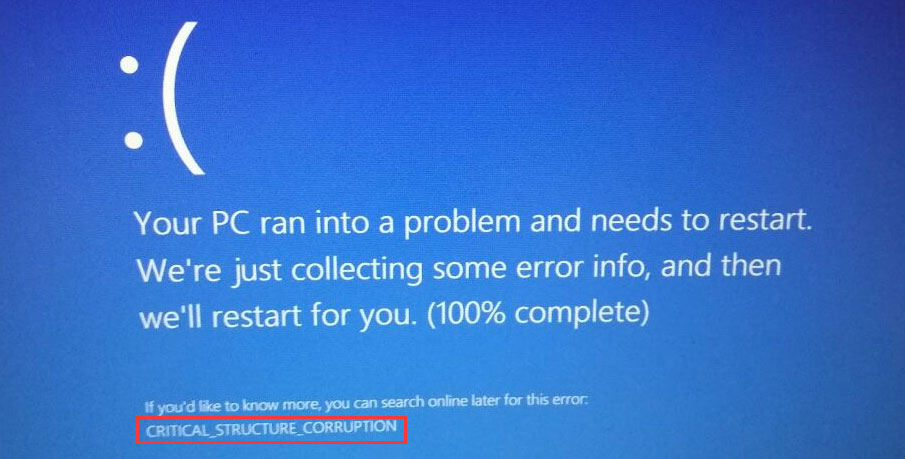
Hoje, vamos falar apenas sobre esse erro crítico de corrupção de estrutura no Windows, incluindo o significado de corrupção de estrutura crítica e como consertar a corrupção de estrutura crítica de código de parada do Windows de diferentes maneiras.
Qual é o significado de corrupção de estrutura crítica?
Ao ver o código de erro, você pode ficar curioso sobre o significado da corrupção da estrutura crítica. Ou seja, você quer saber se há alguma dica neste código de erro: CORRUPÇÃO_ESTRUTURA_CRITICA.
Quando você procura por essa corrupção de estrutura crítica de código de tela azul conforme solicitado, pode encontrar muitos dizeres que o deixam deslumbrado.
Para tornar as coisas mais simples, mostraremos apenas um resumo que pode ajudá-lo a entender o que diz a você a corrupção da estrutura crítica do código de parada:
Estrutura crítica corrompida. No Windows 8/10 sempre ocorre quando há uma falha completa de hardware ou quando um driver de dispositivo está acidentalmente ou deliberadamente tentando sobrescrever o código do kernel.
Falha de hardware.
Falha de hardware é um problema difícil. Você precisa usar algumas ferramentas para verificar o hardware relacionado. Se a falha não puder ser corrigida, pode ser necessário substituir o hardware original por um novo.
Problema de Driver.
Se o Windows interromper a estrutura crítica do código de parada devido a um problema de driver, será necessário verificar os drivers no Windows e, em seguida, atualizar ou instalar os drivers com defeito.
Claro, falha de hardware e problema de driver são as principais razões para a corrupção da estrutura crítica do Windows. Existem também algumas outras causas possíveis. Não os listaremos uma por uma aqui.
Além de resumir os motivos da corrupção da estrutura crítica do Windows, também resumimos algumas soluções disponíveis para esse problema.
No conteúdo a seguir, iremos orientá-lo sobre como corrigir corrupção de estrutura crítica no Windows 8/10. Se você ainda usa o Windows 7, as soluções são semelhantes.
Correção 1: Reinicie o Windows automaticamente.
Conforme mencionado na tela azul de corrupção de estrutura crítica, o computador será reiniciado após o Windows coletar algumas informações de erro. Então, você pode apenas esperar até que o processo chegue a 100%. Depois disso, o Windows será reiniciado. Em seguida, você pode verificar se o computador pode entrar na área de trabalho do Windows com sucesso.
Correção 2: Desconecte as unidades externas.
Às vezes, se você conectar unidades externas, como unidades flash USB, discos rígidos externos e mais, ao seu computador, também poderá ocorrer corrupção da estrutura crítica do código de parada do Windows. Portanto, apenas desconecte-os do seu PC e reinicie o computador para ver se o problema desaparece.
MAS!
Se você ainda vir o Windows interromper a corrupção da estrutura crítica do código, será necessário tentar outras soluções.
Normalmente, você não tem certeza da causa exata do código de parada de corrupção da estrutura crítica do Windows. Para resolver esse problema, achamos melhor verificar se o hardware do seu computador está com defeito.
Você vai perguntar que o computador não inicializa normalmente, como verificar o problema de hardware? Aqui, você não deve esquecer o Modo de Segurança.
O Modo de segurança pode inicializar o Windows em um estado básico com arquivos e drivers limitados. Você pode operar algumas operações básicas no Modo de Segurança para solucionar alguns problemas em seu computador. Claro, você pode usá-lo para corrigir corrupção de estrutura crítica do Windows 8/10.
Existem várias maneiras de inicializar o Windows no Modo de Segurança. Mesmo que a máquina seja incomodada pelo problema de BSOD, o Modo de segurança também está disponível. Aqui, você pode visitar esta postagem anterior para escolher uma forma de entrar no Modo de Segurança do Windows: Como iniciar Windows 10 em modo de segurança.
Em seguida, você pode tentar os seguintes métodos para ajudá-lo a se livrar da corrupção da estrutura crítica do código de parada do Windows.
Correção 3: Verifique o hardware do seu computador.
O hardware do computador que você precisa verificar inclui HDD, RAM, e PSU (Power Supply Unit).
Verifique o PSU.
Para fazer este trabalho, você precisa garantir que todos os cabos estejam conectados normalmente. Especialmente quando você adiciona um novo hardware, você precisa se certificar de que ele não exceda os limites da fonte de alimentação.
Verifique a RAM.
Você pode usar a ferramenta de diagnóstico de memória do Windows, que é uma ferramenta interna do Windows, para verificar os erros de RAM.
Esta postagem mostra alguns guias sobre como abrir a ferramenta de diagnóstico de memória do Windows e como usá-la para testar a RAM: 4 maneiras de abrir o diagnóstico de memória do Windows para verificar a memória.
Verifique os HDs.
A maneira comumente usada para verificar o disco rígido em seu computador Windows é usar CHKDSK.
Para fazer este trabalho, você pode seguir estas etapas:
- Abra o Cortana.
- Digite cmd na caixa de pesquisa.
- Escolha Executar como administrador.
- Digite chkdsk *: /r e aperte Enter. Aqui, * significa a letra da unidade de destino.
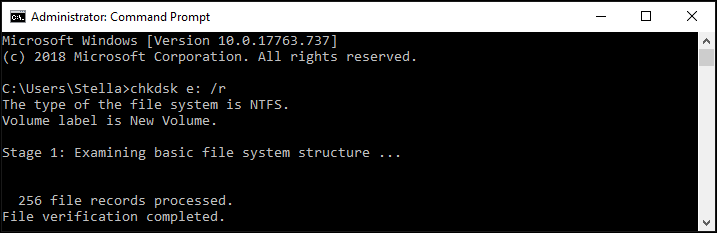
Esta ferramenta começará a verificar e corrigir os erros encontrados no disco rígido.
No entanto, se o disco rígido estiver fisicamente danificado, será necessário substituí-lo por um novo. Você pode seguir este guia para substituir um disco rígido sem perda de dados: Como substituir o HD sem perda de dados?
Embora, se o Windows interromper a corrupção da estrutura crítica do código continuar, use a próxima solução para tentar.
Correção 4: Execute o solucionador de problemas para tela azul.
Se você encontrar uma estrutura crítica corrompida durante o download ou instalação do Windows Update, poderá usar o solucionador de problemas do Windows Update para corrigir esse problema.
- Iniciar > Configurações > Atualização e segurança > Solução de Problemas.
- Role até Encontrar e corrigir a seção de outros problemas e clique na opção Tela Azul.
- Aperte Execute o solucionador de problemas.
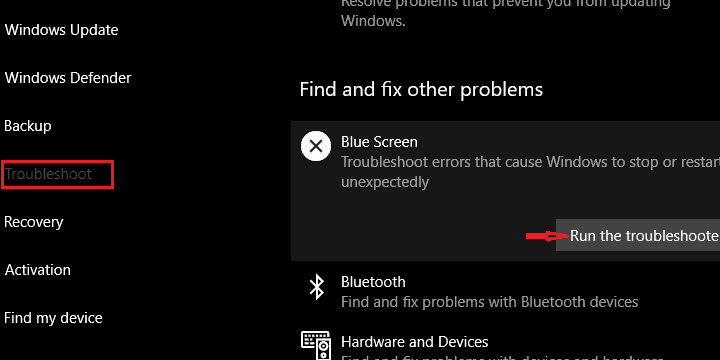
Aguarde até que o processo de solução de problemas termine. Então, você pode verificar se o seu computador pode inicializar normalmente sem o erro de corrupção de estrutura crítica.
Correção 5: Execute o Verificador de Arquivos do Sistema (SFC).
A Verificação de arquivos do sistema também é um utilitário interno do Windows que pode ser usado para examinar e restaurar arquivos de sistema corrompidos. Se o seu computador Windows vier com a corrupção da estrutura crítica do código de parada, você pode tentar esta ferramenta para se livrar do erro.
Você pode ler esta postagem para aprender como usar o SFC para resolver o problema: Informações detalhadas sobre o verificador de arquivos do Windows 10.
Correção 6: Desinstale o software crítico de terceiros.
Depois de atualizar para o Windows 10, você deve saber que nem todos os programas de terceiros que funcionam sem problemas no Windows 7 podem funcionar bem no Windows 10. Esses programas incompatíveis podem causar a corrupção da estrutura crítica do código de parada no Windows.
No entanto, você não tem certeza de qual software é o principal culpado. Aqui, sugerimos desinstalar esses programas:
- Programa Antivírus.
- Software de drive virtual.
- Atualizadores automáticos de driver.
- GPU e CPU aplicativos overclocking.
- Aplicativos integrados da Intel para gerenciamento de sistema.
Correção 7: Execute uma inicialização limpa para encontrar o driver com defeito.
Como mencionamos acima, o problema do driver é a principal causa de corrupção da estrutura crítica do Windows 10/8. Portanto, se todas as soluções acima não resolverem o problema, você pode executar uma inicialização limpa no Windows e, em seguida, localizar o driver suspeito. Em seguida, você pode reinstalar o driver para resolver o problema.
Este artigo explica como usar uma inicialização limpa para localizar o driver com defeito: Como limpar a inicialização do Windows 10 e porque você precisa fazer isso?
Correção 8: Instalação limpa do Windows.
Se todas as soluções acima não ajudarem a resolver o problema, você precisará instalar o Windows de forma limpa. Antes de fazer isso, é melhor você fazer backup de seus arquivos do Windows para mantê-los seguros. Você pode pesquisar “arquivos de backup em modo de segurança” na Internet e selecionar uma forma adequada com base na sua situação.
A execução de uma instalação limpa do Windows requer um meio de instalação do Windows. Você pode baixar a ferramenta de criação de mídia do site oficial da Microsoft e usá-la para criar um DVD de instalação do Windows ou uma unidade USB.
Depois disso, você pode configurar seu computador para inicializar a partir do meio de instalação do Windows e, em seguida, executar uma instalação limpa:
Suponha que você crie uma mídia de instalação USB do Windows.
1. Ao ver a interface a seguir, pressione o botão Avançar para continuar.
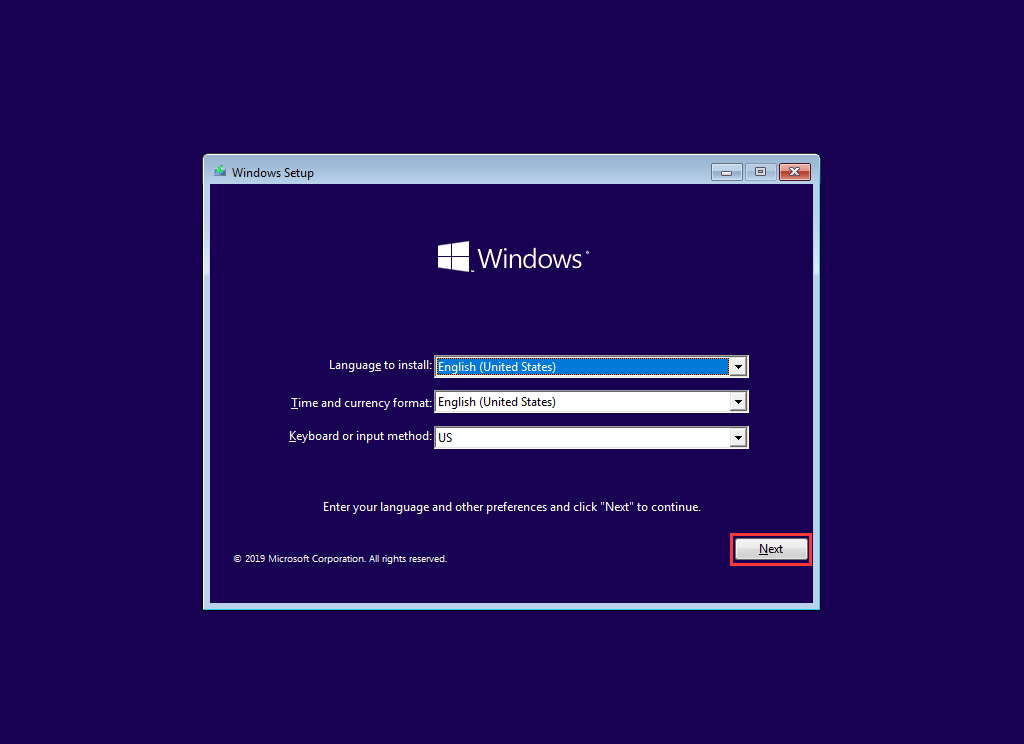
2. Aperte Instalar agora.
3. Insira a chave do produto e clique em Avançar. Mas, se você estiver reinstalando o Windows 10 e o sistema operacional já tiver sido ativado, você pode clicar diretamente em Não tenho uma chave de produto.
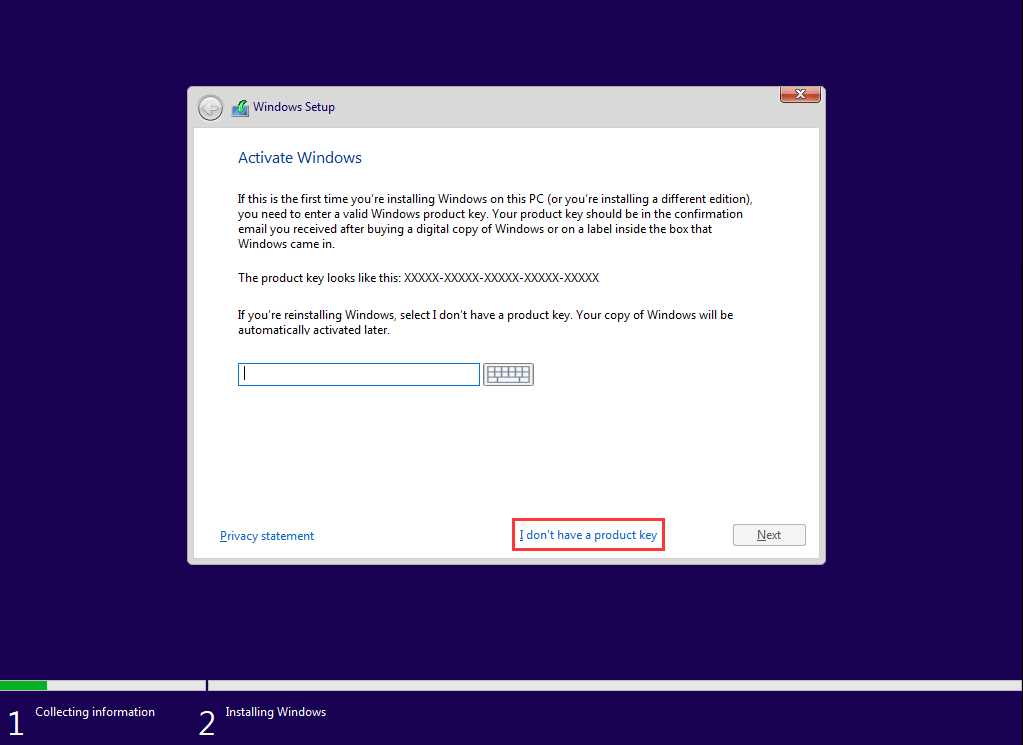
4. Selecione o sistema operacional Windows adequado e pressione Avançar.
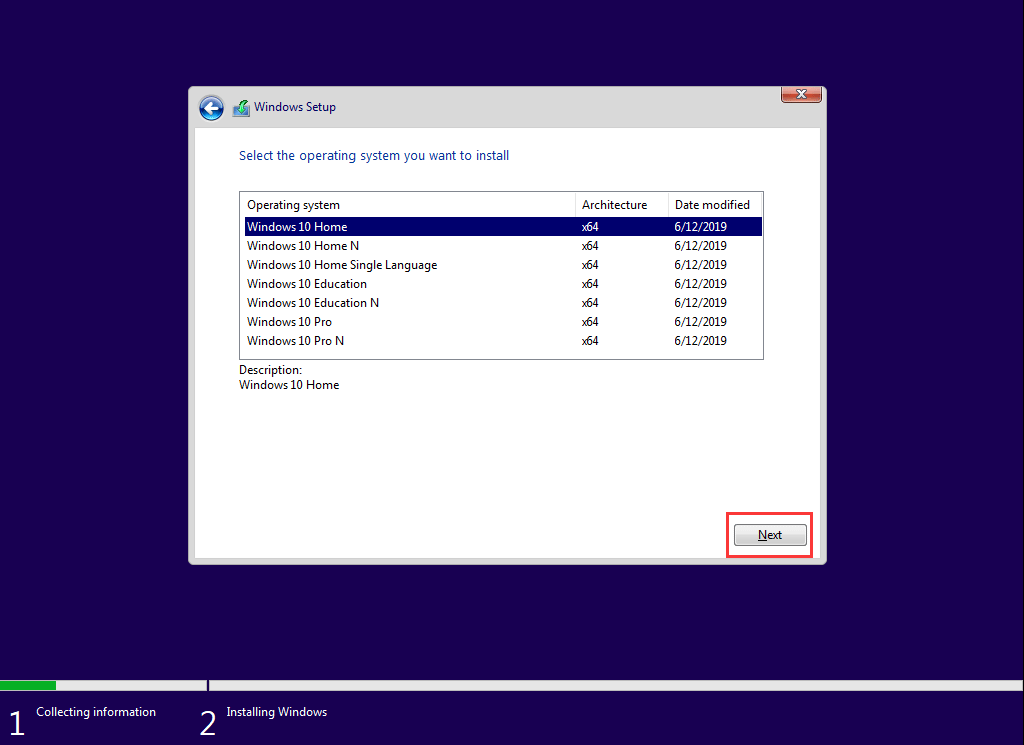
5. Marque Aceito os termos da licença e pressione Avançar.
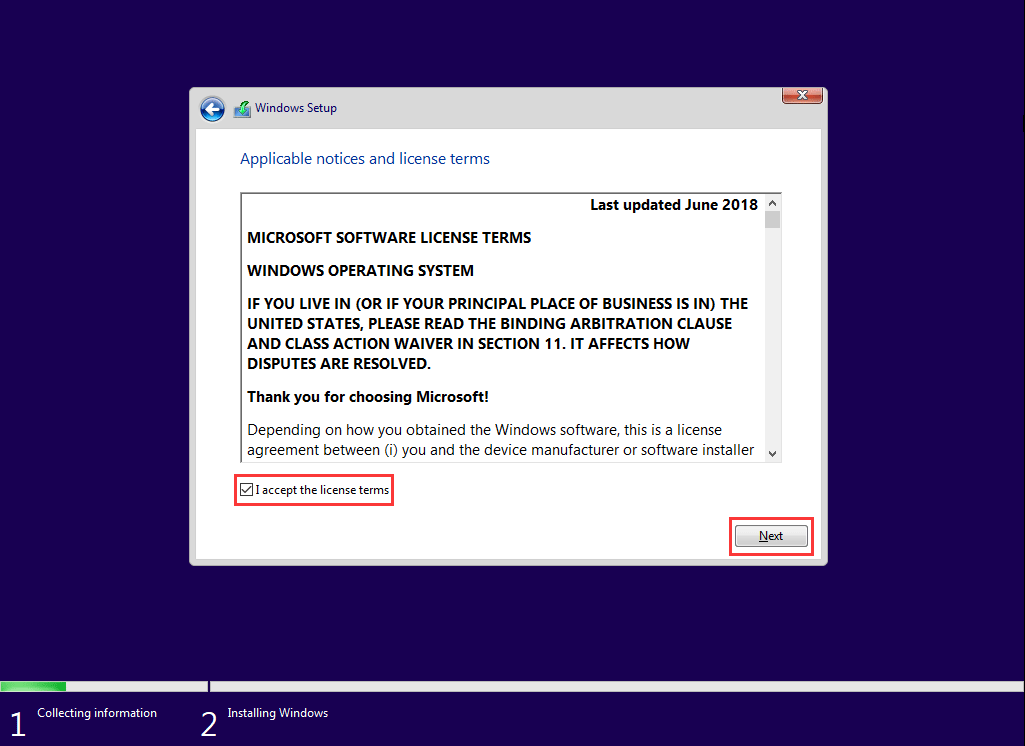
6. Selecione Personalizado: Instalar somente Windows (Avançado).
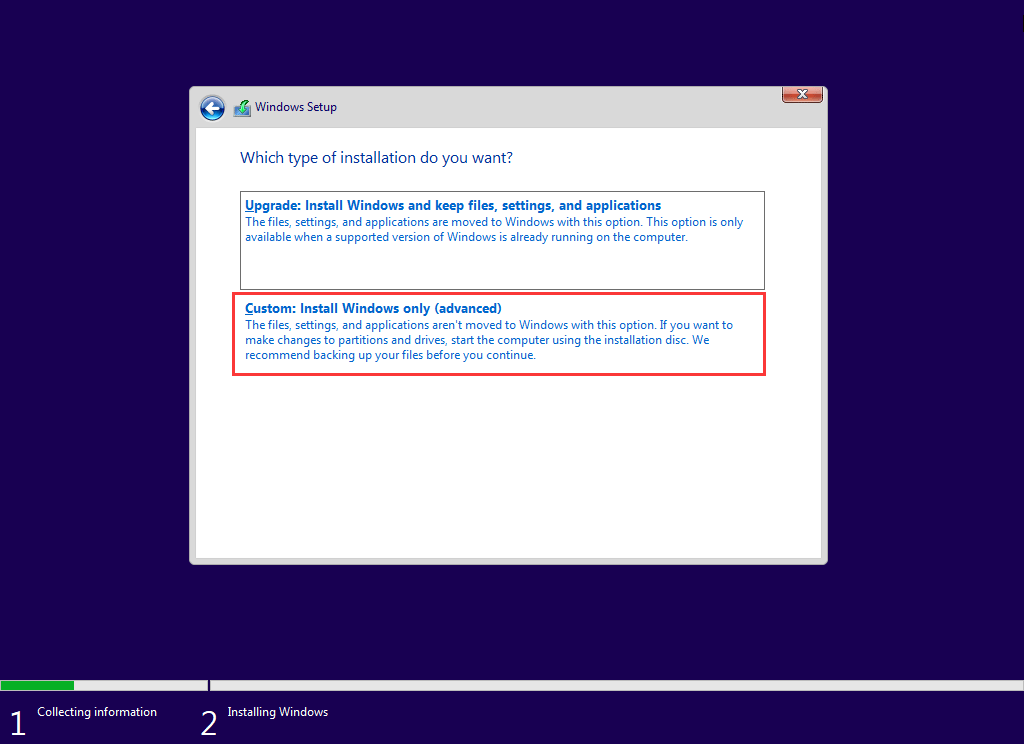
7. Selecione a unidade para instalar o Windows 10 (normalmente, é a unidade 0). Em seguida, clique em Excluir para removê-lo do disco rígido.
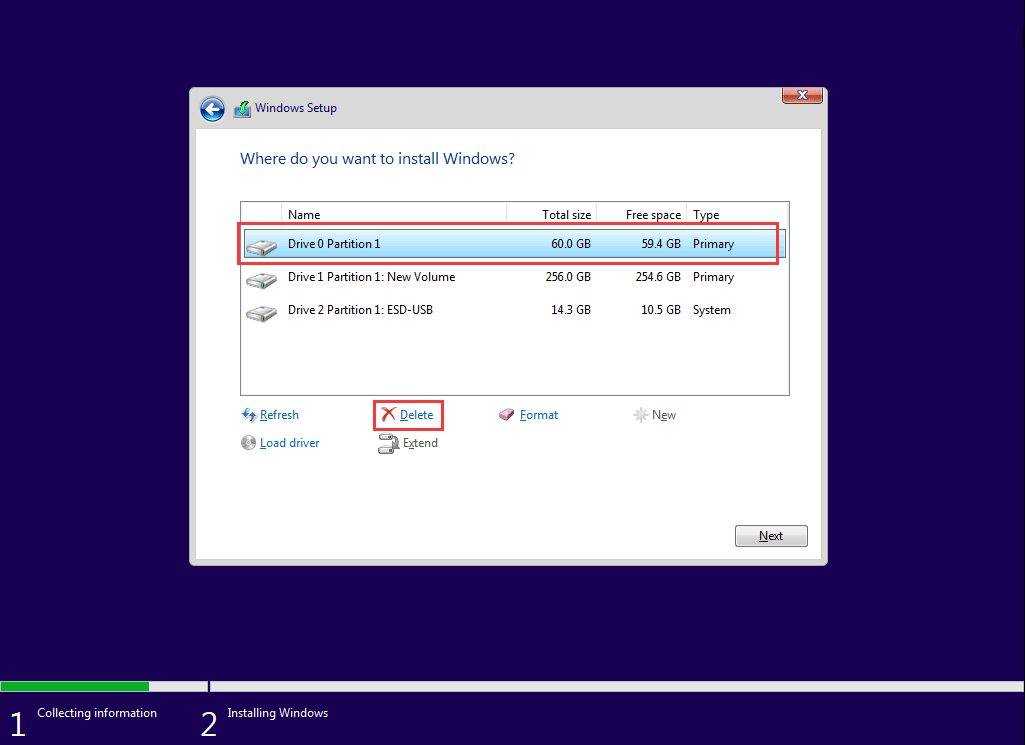
8. Clique no botão OK.
9. Selecione a partição vazia e pressione Avançar para iniciar o processo de instalação do Windows.
10. Crie uma nova conta e configure seu ambiente.
Acreditamos que este método pode eliminar efetivamente a corrupção da estrutura crítica do código de parada do Windows.
Resgate de arquivos perdidos devido a BSOD (corrupção de estrutura crítica)
Infelizmente, se você descobrir que alguns de seus arquivos importantes foram perdidos após a correção de corrupção de estrutura crítica, você pode usar um Rescue Lost Files Due devido a BSOD (Corrupção de Estrutura Crítica programa de recuperação de dados, MiniTool Power Data Recovery, para restaurá-los.
Este software tem uma edição de avaliação que permite que você veja se este software pode encontrar os arquivos que deseja resgatar. Você pode primeiro baixar e instalar este freeware no seu computador para experimentar.
MiniTool Power Data Recovery TrialClique para baixar100%Limpo e seguro
Aqui está um guia sobre como usar este software para recuperar seus dados perdidos:
1. Abra MiniTool Power Data Recovery.
2. Selecione a unidade da qual deseja recuperar os dados e pressione Scan.
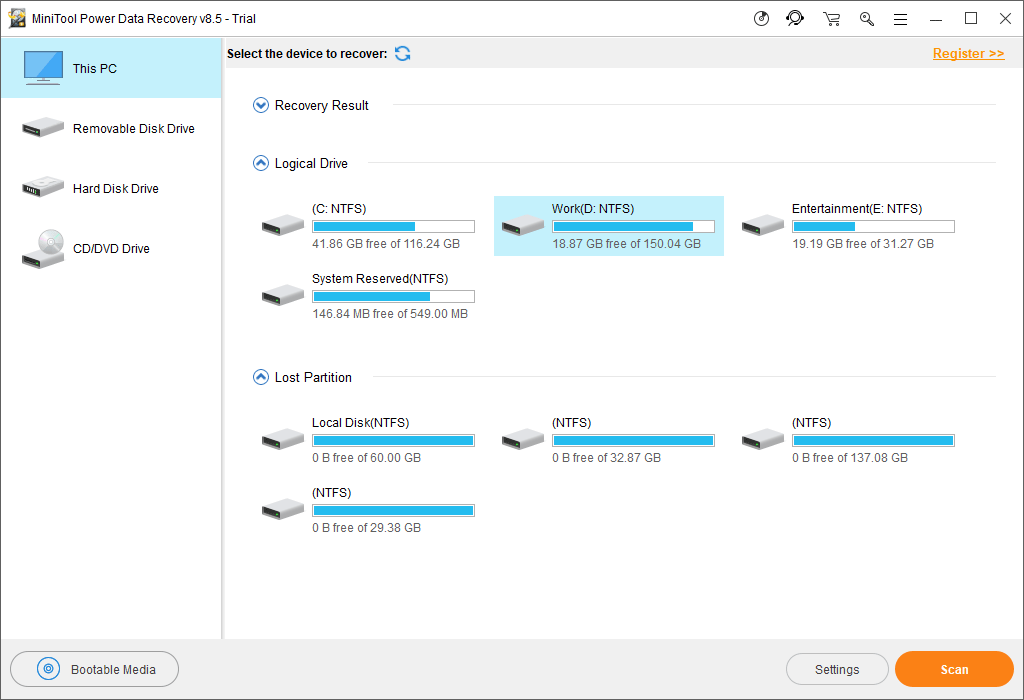
3. Quando o processo de verificação termina, você pode ver os arquivos listados por caminho. Você pode abrir cada caminho para encontrar os arquivos que deseja recuperar.
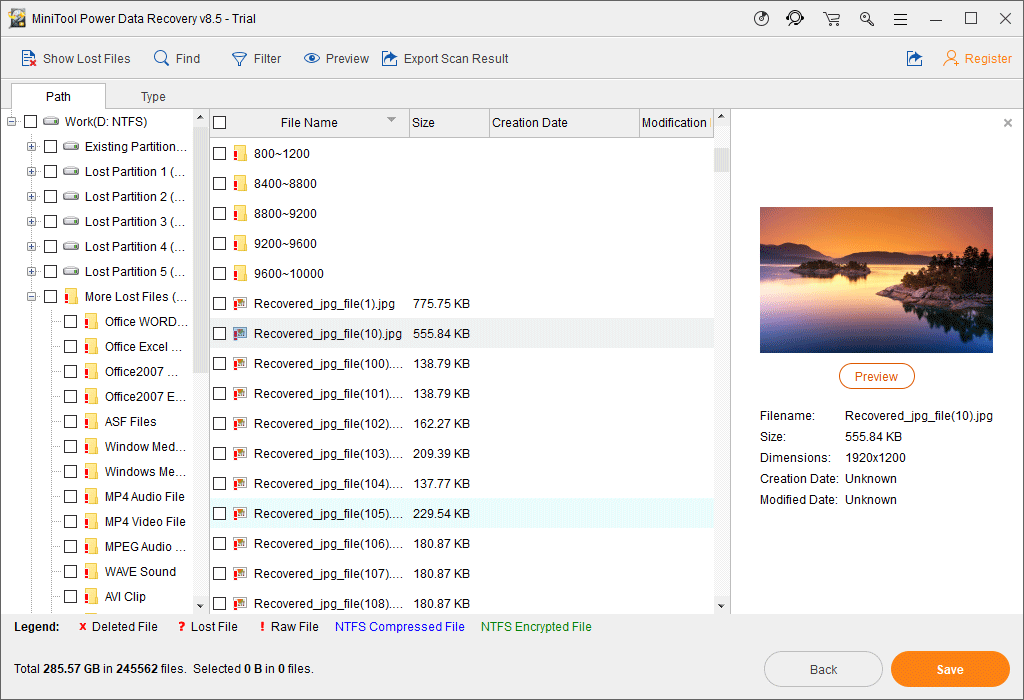
Você também pode mudar para o recurso Type para localizar seus arquivos necessários por tipo. Ou você pode usar o recurso Find localizar diretamente o arquivo de destino de acordo com seu nome.
4. Se você descobrir que este software pode encontrar seus itens necessários, você pode atualizar para a versão completa. Depois disso, você pode verificar os arquivos que deseja recuperar e pressionar Save para selecionar um local adequado para armazená-los.
Resumo
Depois de ler este artigo, você deve saber como lidar com a corrupção da estrutura crítica do código de parada do Windows. Espero que eles possam realmente resolver seu problema.
Se você encontrar alguns problemas ao corrigir esse problema ou usar nosso software, pode enviar um e-mail para [email protected] ou deixe-nos saber no comentário.
FAQ – Corrupção de estrutura crítica.
- Reinicie seu computador no modo de segurança.
- Atualize todos os drivers.
- Execute SFC /Scannow.
- Execute DISM.
- Execute um boot limpo.
- Desinstale o último programa.
- Execute uma restauração do sistema.
- Verifique os setores defeituosos no disco rígido do computador.
![[FIXED] Disco rígido externo congela o computador? Obtenha as soluções aqui!](https://images.minitool.com/minitool.com/images/uploads/2020/09/disco-rigido-externo-congela-computador-thumbnail.jpg)
![[SOLUÇÃO] O Modo de Segurança do Windows Não Funciona? Como Corrigi-lo Rapidamente?](https://images.minitool.com/minitool.com/images/uploads/2021/07/modo-seguranca-nao-funciona-thumbnail.png)